Vous avez toujours voulu créer votre propre système d'exploitation qui démarre en quelques secondes et inclut également vos programmes préférés? Êtes-vous un grand fan de Linux et souhaitez-vous créer un système d'exploitation Linux personnalisé qui démarre à partir d'une clé USB ou d'un CD? Si c'est le cas, voici votre chance de créer un système d'exploitation Linux personnalisé en quelques clics de souris et cela aussi sans installer de logiciel sur votre ordinateur!
Les utilisateurs d'ordinateurs qui ne sont pas familiarisés avec le codage ou les langages de programmation peuvent également créer un système d'exploitation, grâce à SUSE Studio. Le système d'exploitation personnalisé peut ensuite être installé sur un ordinateur ou à l'intérieur d'une machine virtuelle. Alors, comment créer votre propre système d'exploitation?
SUSE Studio est un service gratuit ou une application Web qui vous permet de créer un système d'exploitation Linux personnalisé en sept étapes simples. L'interface utilisateur de cette application Web est facile à utiliser. Même si vous êtes nouveau sur Linux, vous pouvez créer le système d'exploitation personnalisé sans aucune difficulté.
Procédure:
Étape 1: Visitez cette page et cliquez sur Connectez-vous ou créez un compte bouton pour se connecter au service. Vous pouvez utiliser Novell, Google, Twitter, Facebook, Yahoo!, ou compte OpenID pour vous connecter.
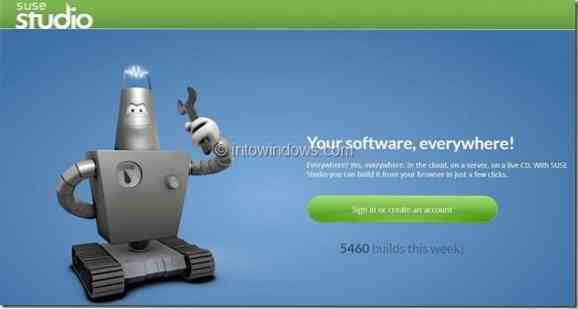
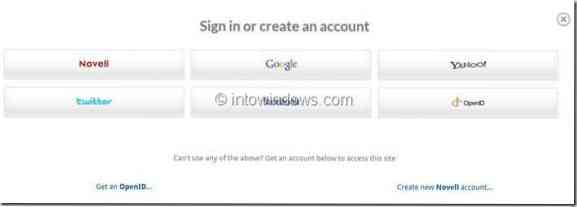
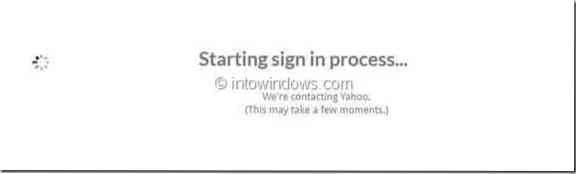
Étape 2: Après vous être connecté, il vous sera demandé de saisir le nom d'affichage et le type d'utilisateur. Vous devrez accepter les conditions d'utilisation pour continuer. Entrez les détails, vérifiez Oui, j'ai lu et j'accepte les conditions d'utilisation puis cliquez Continuer bouton.
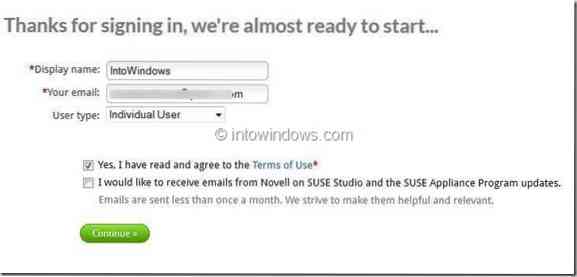
Étape 3: C'est ici que commence la véritable procédure de construction du système d'exploitation. Les utilisateurs familiarisés avec l'environnement de bureau Linux peuvent sélectionner leur environnement préféré, la version SUSE et l'architecture du système d'exploitation (32 bits ou 64 bits). Si vous n'avez aucune idée, cliquez simplement sur Créer un appareil bouton en bas de la page. Dans ce guide, nous avons sélectionné le bureau GNOME et l'architecture 32 bits.
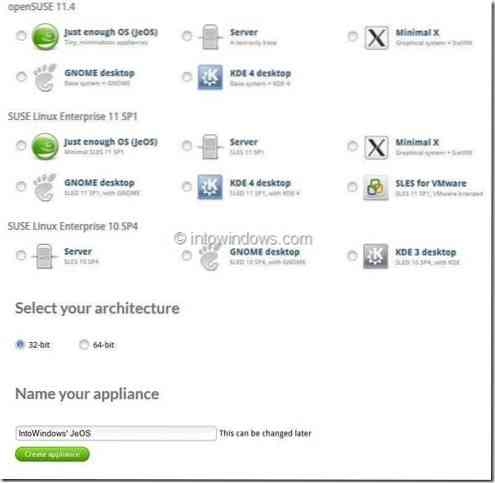
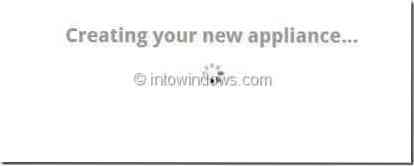
Étape 4: Dans l'écran suivant, il vous sera demandé de configurer l'appareil précédemment sélectionné. Comme vous pouvez le voir dans la capture d'écran ci-dessous, vous verrez l'onglet Démarrer, Logiciel, Configuration, Fichiers, Créer et partager.
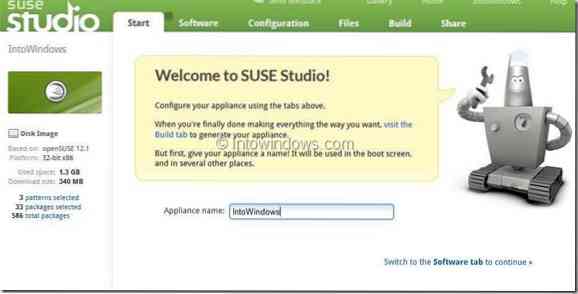
En dessous de Démarrer onglet entrez un nom pour votre système d'exploitation, puis passez à l'onglet Logiciel pour sélectionner les packages logiciels que vous souhaitez inclure dans votre système d'exploitation. Cliquez sur un groupe de logiciels pour voir la liste des logiciels disponibles dans ce groupe. Cliquer sur le bouton Ajouter ajoutera le package ou l'application à la construction.
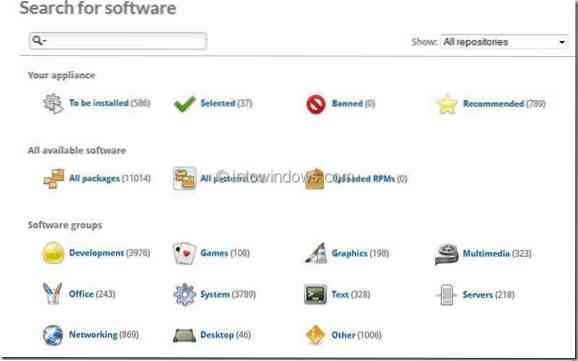
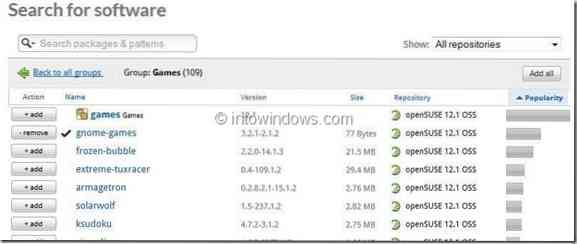
Sur le côté gauche de la page, vous pouvez voir des informations sur l'image disque telles que la plate-forme, l'espace utilisé, la taille du téléchargement, les modèles sélectionnés, le total des packages inclus, etc.
Étape 5 : Passez ensuite à Configuration onglet pour modifier divers paramètres par défaut pour le réseau, les utilisateurs et les groupes, le pare-feu, le fuseau horaire, l'arrière-plan du bureau, le contrat de licence utilisateur final (oui, vous pouvez ajouter votre propre contrat de licence!), et bien d'autres paramètres. Une fois terminé, accédez à l'onglet Fichiers.
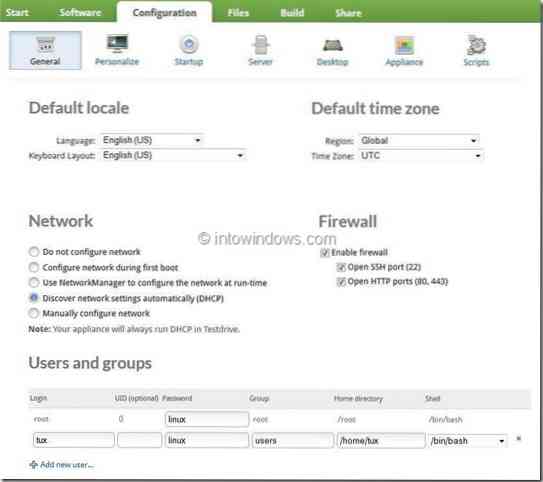
Étape 6 : Sous l'onglet Fichiers, vous verrez des options pour télécharger des fichiers sur votre appareil. Vous pouvez simplement ignorer cet onglet et passer à l'onglet Construire.
Étape 7 : Ici, sous l'onglet Construire,vous verrez des options pour créer un CD/USB en direct, une image VMware ou précharger l'ISO. Sélectionnez une option et cliquez sur Construire bouton pour créer votre propre système d'exploitation Linux.
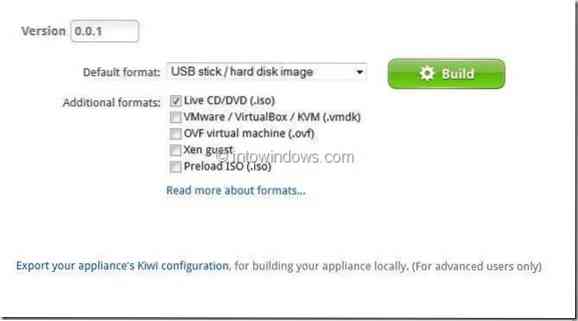
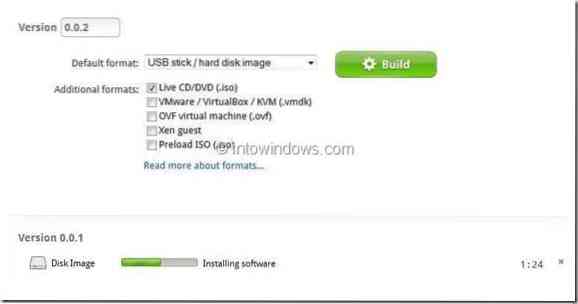
En fonction de la taille des packages et de la configuration, le processus de création du système d'exploitation peut prendre de quelques minutes à quelques heures. Une fois cela fait, vous verrez des options pour tester la construction et télécharger le système d'exploitation au format ISO. Bonne chance!
 Phenquestions
Phenquestions


